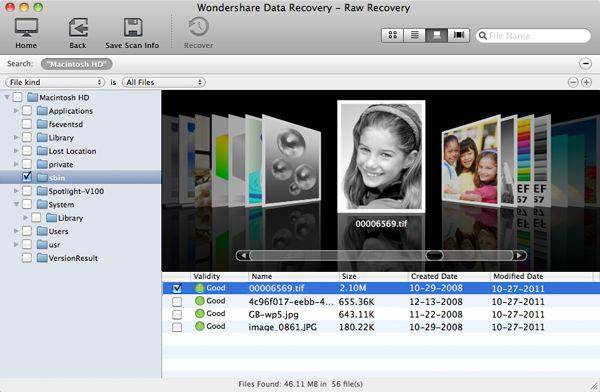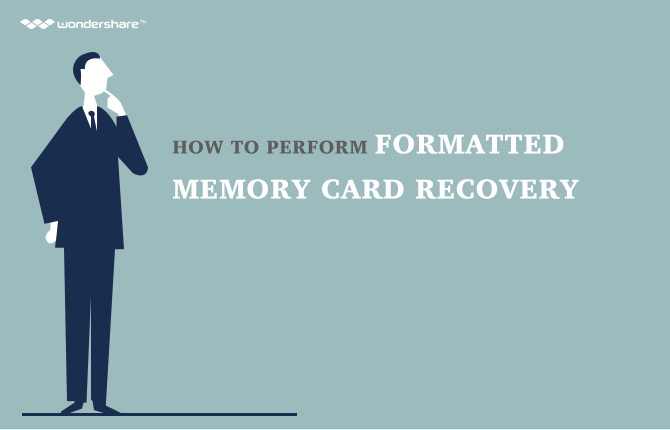- ຂໍ້ຄວາມຄວາມຜິດພາດກ່ຽວກັບບັດຄວາມຊົງຈໍາ
- ວິທີການຟື້ນຕົວຂໍ້ມູນສູນເສຍຈາກ Error ກາດຫນ່ວຍຄວາມຈໍາ
- ສາເຫດຂອງຄວາມຜິດພາດໃນກາດຫນ່ວຍຄວາມຈໍາ
- ວິທີການໃນການຈັດການກັບຄວາມຜິດພາດກາດຫນ່ວຍຄວາມຈໍາ
ສ່ວນ 1 ຂໍ້ຄວາມ Error ໃນບັດຄວາມຊົງຈໍາ

ຕໍ່ໄປນີ້ເປັນຂໍ້ຜິດພາດກາດຫນ່ວຍຄວາມຈໍາໂດຍທົ່ວໄປແມ່ນ:
- ຄວາມຜິດພາດໃນກາດຫນ່ວຍຄວາມຈໍາ;
- ບັດ uninitiated;
- ຄວາມຜິດພາດບັດ;
- ຂຽນຄວາມຜິດພາດ / ຄວາມຜິດພາດອ່ານ;
- ການຂາດກາດຫນ່ວຍຄວາມຈໍາ;
- ບັດບໍ່ສາມາດຖືກນໍາໃຊ້.
ບໍ່ວ່າປະເພດຂອງຄວາມຜິດພາດໃນບັດຄວາມຊົງຈໍາເຮັດໃຫ້ທ່ານສູນເສຍຂໍ້ມູນບັດຂອງທ່ານ, ທ່ານສາມາດຟື້ນຕົວໃຫ້ເຂົາເຈົ້າມີ ຊອຟແວຫນ່ວຍຄວາມຈໍາການຟື້ນຟູບັດ . ຄວາມຈໍາເຄື່ອງມືການຟື້ນຟູບັດສາມາດຊ່ວຍໃຫ້ທ່ານສະແກນບັດຄວາມຊົງຈໍາຄວາມເສຍຫາຍແລະຫຼັງຈາກນັ້ນຟື້ນຕົວຂໍ້ມູນກ່ອນທີ່ຈະແກ້ໄຂຄວາມຜິດພາດກາດຫນ່ວຍຄວາມຈໍາ.
ຖ້າຫາກວ່າທ່ານມີ Mac, ທ່ານມີຄວາມສາມາດນໍາໃຊ້ Wondershare Recovery Data ສໍາລັບ Mac , ເຊິ່ງເຮັດໃຫ້ທ່ານສາມາດຟື້ນຕົວຮູບແບບ, ການລຶບ, ການສູນເສຍແລະມູນຫຍຸ້ງຍາກຫລາຍຄືເພງ, ວິດີໂອແລະຮູບພາບຈາກແຜ່ນບັນທຶກຂໍ້, Mac ແລະເຄື່ອງມືການເກັບຮັກສາສື່ມວນຊົນອື່ນໆ. ຖ້າຫາກວ່າທ່ານມີຄອມພິວເຕີ Windows, ທ່ານສາມາດນໍາໃຊ້ Wondershare Data Recovery .

- ຟື້ນຕົວໄຟລ໌ສູນເສຍຫຼືລຶບ, ຮູບພາບ, ສຽງ, ດົນຕີ, ອີເມວຈາກອຸປະກອນການເກັບຮັກສາປະສິດທິພາບໃດ, ໄດ້ຢ່າງປອດໄພແລະສໍາເລັດການ.
- ສະຫນັບສະຫນູນການຟື້ນຟູຂໍ້ມູນຈາກຖັງ Recycle, ຮາດດິດ, ບັດຄວາມຊົງຈໍາ, ຂັບ flash, ກ້ອງຖ່າຍຮູບດິຈິຕອນແລະກ້ອງວິດີໂອ.
- ຫນັບສະຫນູນການຟື້ນຕົວຂໍ້ມູນສໍາລັບການລຶບຢ່າງກະທັນຫັນ, ຮູບແບບ, ສໍ້ລາດບັງຫຼວງການຂັບແຂງ, ການໂຈມຕີໄວຣັສ, ອຸປະຕິເຫດລະບົບພາຍໃຕ້ສະຖານະການທີ່ແຕກຕ່າງກັນ.
- Preview ກ່ອນທີ່ຈະຟື້ນຟູອະນຸຍາດໃຫ້ທ່ານເພື່ອເຮັດໃຫ້ການຟື້ນຕົວເລືອກ.
- OS ສະຫນັບສະຫນຸນ: Windows 10/8/7 / XP / Vista, Mac OS X (Mac OS X 106, 107 ແລະ 108, 109, 1010 Yosemite, 1010, 1011 El Capitan, 1012 Sierra) ກ່ຽວກັບ iMac, MacBook, Mac Pro ແລະອື່ນໆ
ຊອຟແວການຟື້ນຟູນີ້ຈຸດປະສົງເພື່ອຟື້ນຕົວຮູບພາບ, ວິດີໂອແລະໄຟລ໌ສຽງສູນເສຍຍ້ອນຄວາມຜິດພາດເກີດຂຶ້ນໃນກາດຫນ່ວຍຄວາມຈໍາຂອງທ່ານ. ມັນເປັນຄວາມປອດໄພແລະໂຄງການອ່ານເທົ່ານັ້ນ. ຕໍ່ໄປ, ໃຫ້ພະຍາຍາມສະບັບ Windows ໃນຂັ້ນຕອນການກູ້ຄືນຂໍ້ມູນຈາກກາດຫນ່ວຍຄວາມຈໍາກ່ອນແກ້ໄຂຄວາມຜິດພາດກາດຫນ່ວຍຄວາມຈໍາ. ໃສ່ກາດຫນ່ວຍຄວາມຈໍາຂອງທ່ານເຂົ້າໄປໃນຄອມພິວເຕີຫຼືອຸປະກອນເຊື່ອມຕໍ່ໂດຍກົງກັບຄອມພິວເຕີດ້ວຍສາຍ USB.
Part 2 ວິທີການກູ້ຄືນຂໍ້ມູນຈາກບັດຄວາມຈໍາ
ຂັ້ນຕອນທີ 1: ເລືອກປະເພດໄຟລ໌
ການຟື້ນຕົວຂໍ້ມູນສູນຫາຍຈາກກາດຫນ່ວຍຄວາມຈໍາ, ທ່ານສາມາດໄປເລືອກຕົວເລືອກ "ທຸກປະເພດເອກະສານ" ການເລີ່ມຕົ້ນຫຼືທ່ານສາມາດເລືອກເອົາປະເພດເອກະສານສະເພາະໃດຫນຶ່ງ.

ຂັ້ນຕອນທີ 2: ເລືອກບັດສໍາລັບການສະແກນ
ຂັບລົດຫຼືແຜ່ນ All ກວດພົບໂດຍເຄື່ອງຄອມພິວເຕີຂອງທ່ານຈະໄດ້ຮັບການສະແດງຢູ່ທີ່ນີ້, ເຊັ່ນດຽວກັນກັບບັດຄວາມຊົງຈໍາຂອງທ່ານ. ເລືອກມັນແລະເລີ່ມຕົ້ນການສະແກນ.

ໄປທີ່ສະແກນເລິກຖ້າຫາກວ່າສະແກນໄວບໍ່ສາມາດຊອກຫາໄຟລ໌ທີ່ຫາຍໄປ, ຊຶ່ງເລິກຈະຊອກຫາກາດຫນ່ວຍຄວາມຈໍາຂອງທ່ານ.

ຂັ້ນຕອນທີ 3: ເລີ່ມການຟື້ນຟູຂໍ້ມູນບັດ
ໃນເວລາທີ່ scanning ສິ້ນສຸດຂໍ້ມູນຄືນທັງຫມົດລວມທັງສຽງ, ວິດີໂອແລະຮູບພາບໄດ້ຖືກລະບຸໄວ້ໃນບົດລາຍງານການສະແກນໄດ້. ເບິ່ງຕົວຢ່າງແລະກວດສອບໄຟລ໌ທີ່ທ່ານຕ້ອງການແລະມົນຕີກ່ຽວກັບປຸ່ມ "ກູ້ຄືນ" ການກູ້ຄືນຂໍ້ມູນຈາກກາດຫນ່ວຍຄວາມຈໍາ.

ເມື່ອທ່ານເຮັດແນວນັ້ນ, ຂໍ້ມູນຄວາມຊົງຈໍາບັດທັງຫມົດຂອງທ່ານສູນເສຍຍ້ອນຄວາມຜິດພາດ recovered. ເຮັດໃຫ້ແນ່ໃຈວ່າບໍ່ໃຫ້ບັນທຶກໄຟລ໌ recovered ໃນກາດຫນ່ວຍຄວາມຈໍາອີກເທື່ອຫນຶ່ງ. ເຮັດໃຫ້ rfolder ອື່ນໃນຄອມພິວເຕີຂອງທ່ານແລະເກັບຮັກສາໃຫ້ເຂົາເຈົ້າມີ.
ສ່ວນ 3 ສາເຫດຂອງຄວາມຜິດພາດໃນກາດຫນ່ວຍຄວາມຈໍາ
ຂ້າງລຸ່ມນີ້ແມ່ນເຫດຜົນທີ່ໃຊ້ຫຼາຍທີ່ສຸດທີ່ຈະເປັນການວ່າເປັນຫຍັງກາດຫນ່ວຍຄວາມຈໍາເປັນຈະເລີ່ມພັດທະນາບັນຫາ:
»ການສ້າງຕັ້ງຂອງບັດຄວາມຊົງຈໍາບໍ່ໄດ້ເຮັດຢ່າງຖືກຕ້ອງ.
»ລະບົບເອກະສານໄດ້ຖືກທໍາລາຍຫລືຄຸນສົມບັດລະບົບເອກະສານຂອງແມ່ນ RAW
»ອ່ານບັດເຂົ້າກັນບໍ່ໄດ້
» Malware ຫຼືເຊື້ອໄວຣັສ
» Disk ໂຄງສ້າງສໍ້ລາດບັງຫຼວງຂອງກາດຫນ່ວຍຄວາມຈໍາຂອງທ່ານ
ຊາກ»ພະລັງງານ
»ດຶງອອກຈາກກາດຫນ່ວຍຄວາມຈໍາຂອງທ່ານໂດຍບໍ່ມີການປ່ຽນກ້ອງ
» Switching ປິດກ້ອງຖ່າຍຮູບໃນຂະນະທີ່ຂໍ້ມູນ ກໍາລັງດໍາເນີນ
ເລື່ອງວິທີການທີ່ທ່ານເລືອກທີ່ຈະແກ້ໄຂບັນຫາຄວາມຜິດພາດກາດຫນ່ວຍຄວາມຈໍາຂ້າງເທິງ, ສິ່ງທີ່ສໍາຄັນທີ່ສຸດທີ່ທ່ານຄວນເຮັດຄືການບໍ່ບັນທຶກຂໍ້ມູນໃຫມ່ກ່ຽວກັບວິທີການ it.This ທ່ານສາມາດເຮັດໃຫ້ແນ່ໃຈວ່າຂໍ້ມູນໃຫມ່ບໍ່ຂຽນທັບຫນຶ່ງອາຍຸແລະອາຍຸ ຂໍ້ມູນບໍ່ໄດ້ສູນເສຍຕະຫຼອດໄປແລະຊອກຫາວິທີການເພື່ອເປັນ ການແກ້ໄຂຄວາມຜິດພາດໃນກາດຫນ່ວຍຄວາມຈໍາທີ່ ໃນທັນທີທີ່ເປັນໄປໄດ້.
ສ່ວນທີ 4 ວິທີໃນການຈັດການກັບຄວາມຜິດພາດກາດຫນ່ວຍຄວາມຈໍາ
ມີວິທີການອື່ນໆຈໍານວນຫຼາຍໂດຍຜ່ານທີ່ທ່ານສາມາດຈັດການກັບຄວາມຜິດພາດກາດຫນ່ວຍຄວາມຈໍາໄດ້. ມີເບິ່ງເປັນຈໍານວນຫນ້ອຍຂອງພວກເຂົາຕ່ໍາກວ່າ:
»ແທນທີ່ຈະເບິ່ງຂໍ້ມູນໃນອຸປະກອນຂອງທ່ານໂດຍກົງ, ທ່ານສາມາດເຊື່ອມຕໍ່ອຸປະກອນໃນການຄອມພິວເຕີຂອງທ່ານເພື່ອໃຫ້ໄດ້ຮັບການເຂົ້າເຖິງຂໍ້ມູນ,
»ການລົງທຶນໃນອ່ານບັດໃນການເຂົ້າເຖິງຂໍ້ມູນໃນຄອມພິວເຕີຂອງທ່ານຫຼືພະຍາຍາມ ການດໍາເນີນມັນມີສາຍໄຟຂໍ້ມູນອື່ນ.
»ຖ້າຫາກວ່າທ່ານພົບວ່າການຊອກຫາບັດບໍ່ໄດ້ເຮັດວຽກ, ກວດສອບກາດຫນ່ວຍຄວາມຈໍາສໍາລັບຄວາມຜິດພາດ. ມັນເປັນໄປໄດ້ສໍາລັບທ່ານເພື່ອຊອກຫາຄວາມຜິດພາດໂດຍການນໍາໃຊ້ ການສ້ອມແປງແຜ່ນ ເຄື່ອງມືເຊັ່ນ: ເຄື່ອງມືການສ້ອມແປງແຜ່ນໃນ Mac OS X ລະບົບແລະ chkdsk ປະຕິບັດການໃນ Microsoft Windows.
»ຖ້າຫາກວ່າຂັ້ນຕອນດ້ານເທິງບໍ່ສາມາດຊ່ວຍໃຫ້ທ່ານແກ້ໄຂບັນຫາ, ທ່ານຈະບໍ່ມີທາງເລືອກແຕ່ການຈັດຮູບແບບບັດ, ແລະເລີ່ມຕົ້ນຄວາມຊົງຈໍາ ຟື້ນຕົວບັດ ໃນທັນທີທີ່ເປັນໄປໄດ້.
ສິ່ງທີ່ຄວນຮູ້:
ຖ້າຫາກວ່າທ່ານຕ້ອງການທີ່ຈະຟື້ນຕົວໄຟລ໌ອື່ນໆກ່ວາໄຟສຽງ, ຮູບພາບ, ວິດີໂອ, ເຊັ່ນ: ເອກະສານ, ໄຟລ໌ PDF, ອີເມລ໌, ເອກະສານ Office, ແລະອື່ນໆ. ທ່ານສາມາດເລືອກເອົາສະບັບພາສາຕົວສູງຂຶ້ນຫຼາຍຂອງ Wondershare Recovery Data ແລະ Wondershare Recovery Data ສໍາລັບ Mac , ເຊິ່ງສາມາດເຮັດໄດ້ຫຼາຍຫຼາຍກ່ວາຮູບພາບ Recovery.
Atmiņas kartes atgūšana
- Dažādas Memmory Card Recovery +
- Flash Card Recovery +
- Atgūt Atmiņas kartes Data +
- Sandisk Card Recovery +
- Tālrunis Atmiņas kartes atgūšana +
- Atmiņas karte Problēma +
- Fix Atmiņas kartes kļūda +
- Bojāti / Bojātas atmiņas karte +
- Fotogrāfijas / video atgūšana +
- Card Recovery Software +
-
- Sim Card Recovery Software
- Top 10 Memory Card Recovery Software
- Card Recovery Solutions
- Best Atmiņas kartes atgūšanas programmatūru
- Card Recovery VS Wondershare Data Recovery
- 7. Datu atgūšana VS Wondershare Data Recovery
- Top 5 SD Card Recovery Software
- Atmiņas kartes Recovery Tools Online
- Top 5 SD Card Recovery Software Online